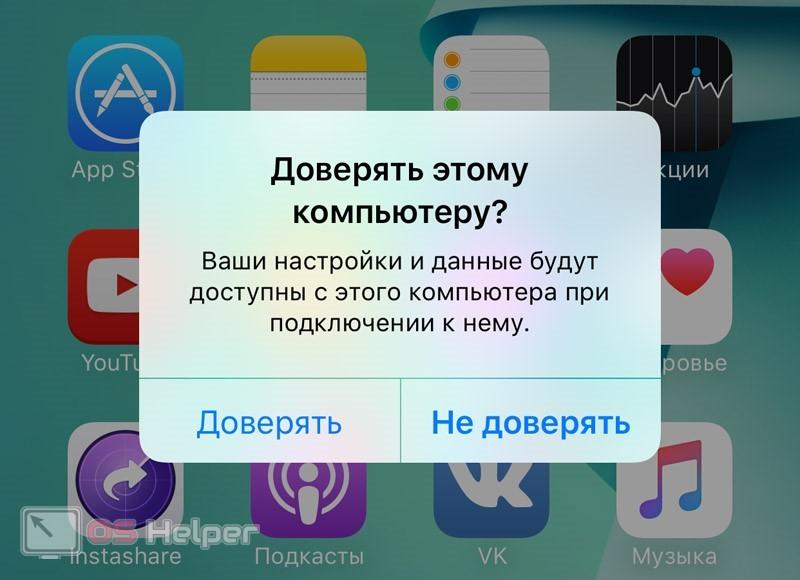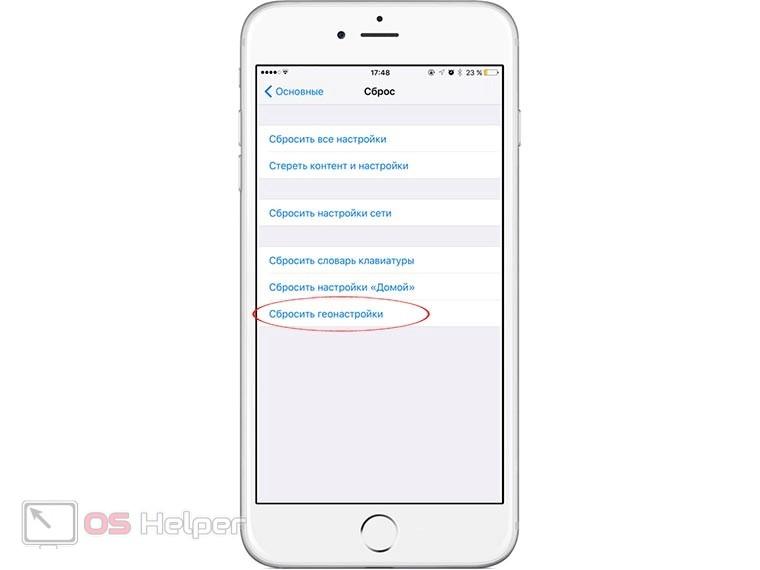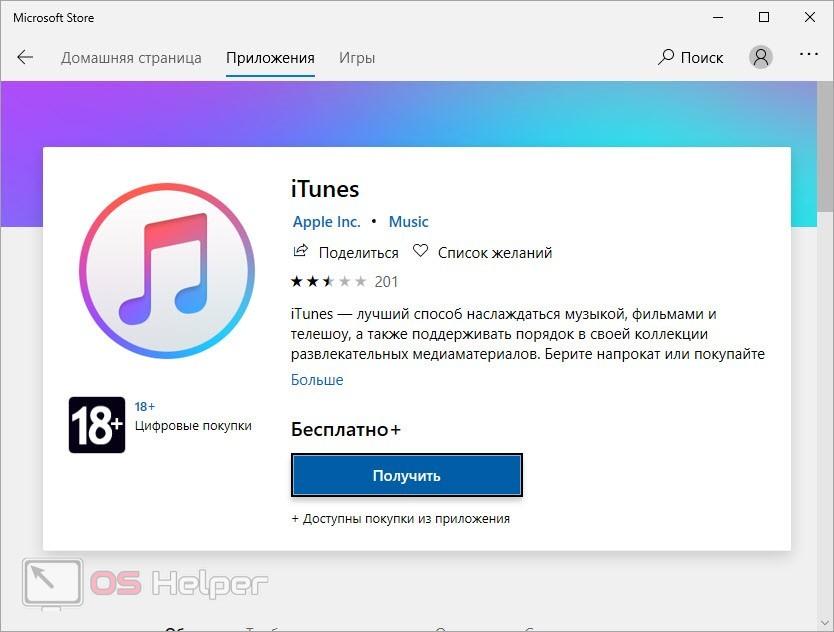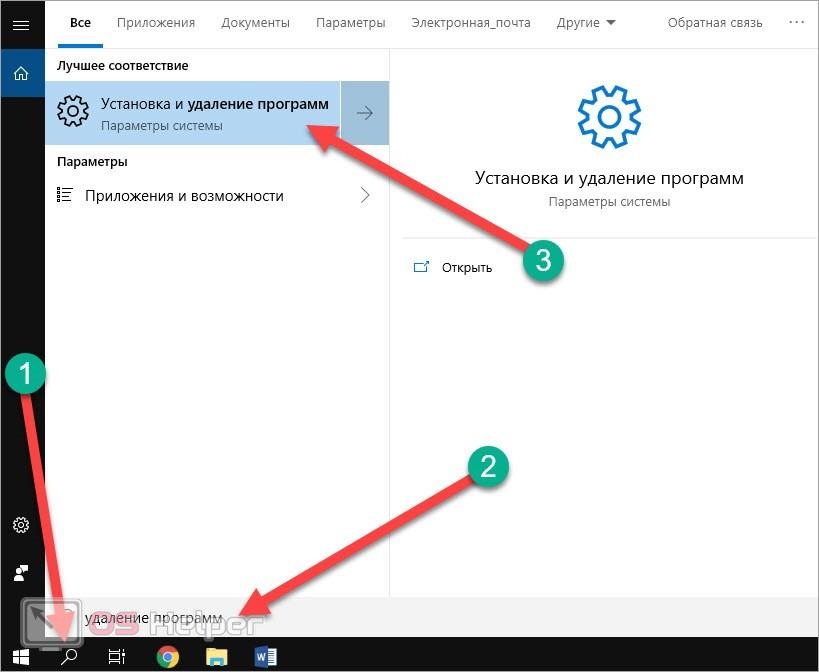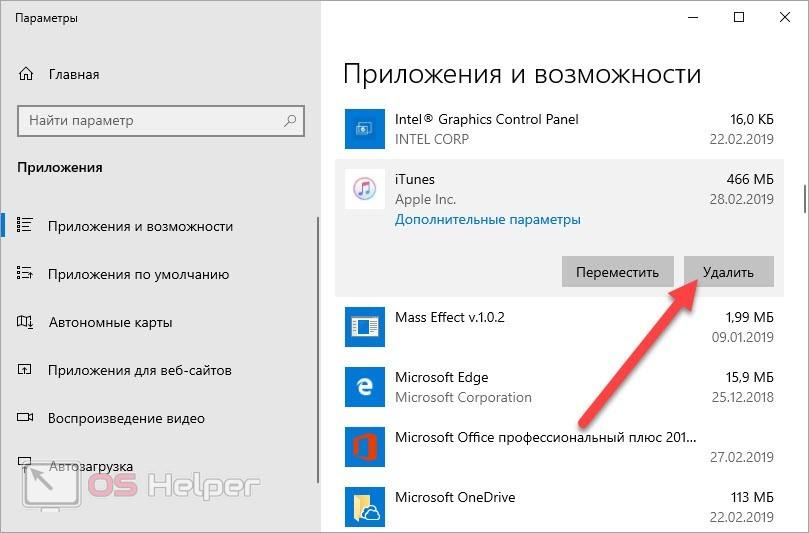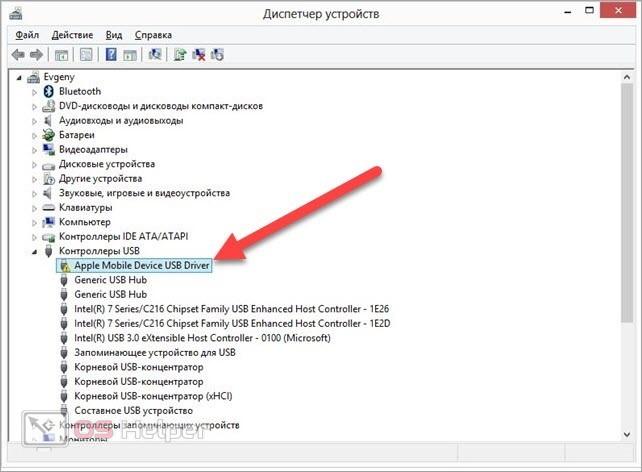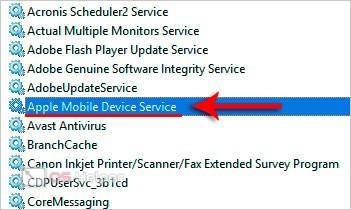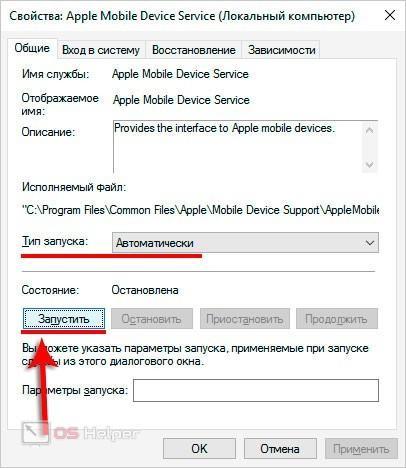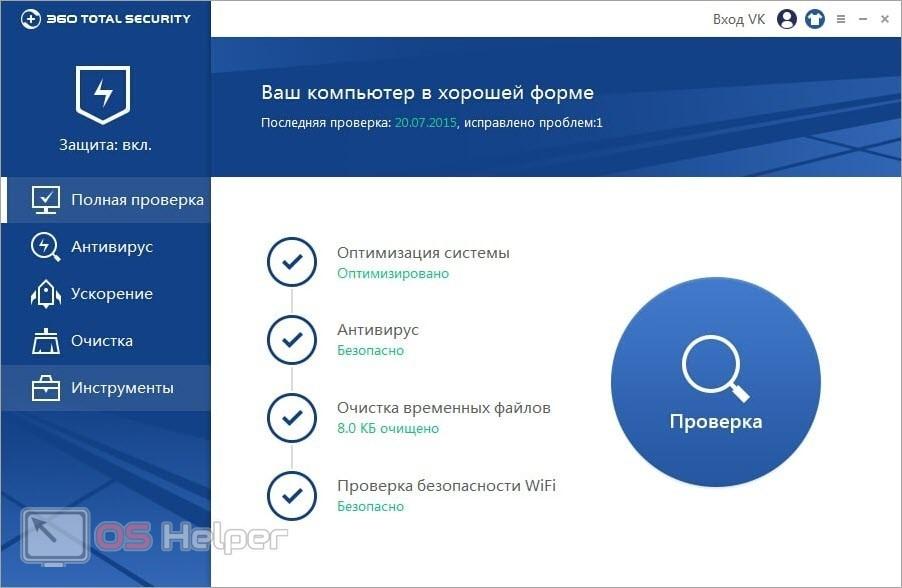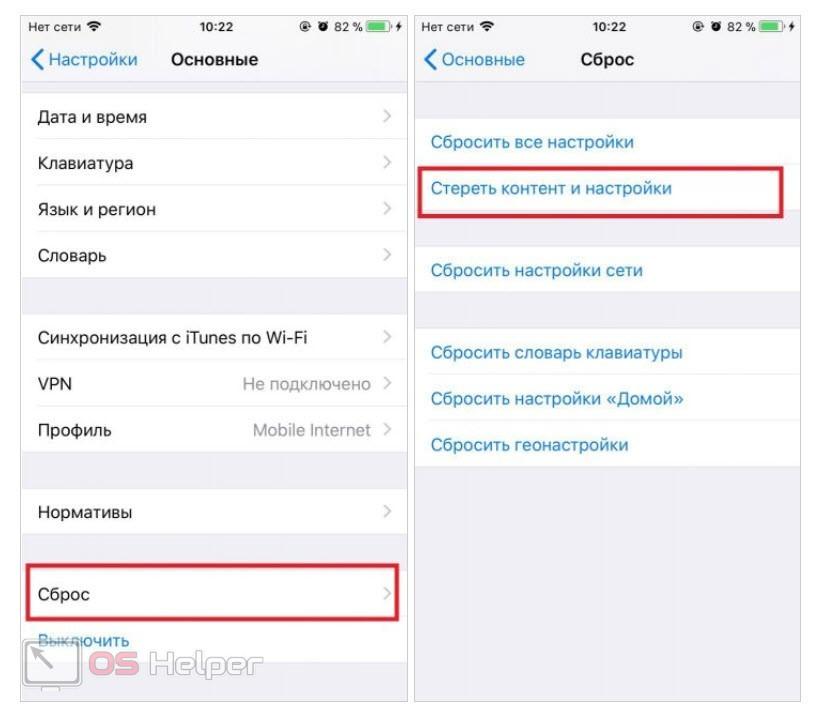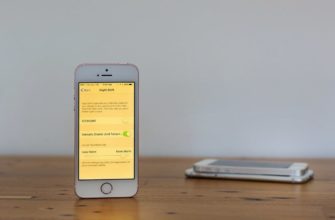При подключении iPhone к персональному компьютеру могут возникнуть проблемы, при которых мобильное устройство попросту не будет распознано. В данной статье мы разберемся, почему компьютер не видит Айфон и как можно исправить эту неполадку.
При подключении iPhone к персональному компьютеру могут возникнуть проблемы, при которых мобильное устройство попросту не будет распознано. В данной статье мы разберемся, почему компьютер не видит Айфон и как можно исправить эту неполадку.
Повреждение кабеля и разъемов
Сначала нужно исключить вероятность поломки кабеля и разъемов на телефоне/компьютере. Осмотрите провод и порт подключения на iPhone. Они должны быть без видимых повреждений и деформаций.
Попробуйте подключить Айфон к другому компьютеру с помощью этого же кабеля. Если устройство распознается, то в проблеме виноват ПК. В противном случае поломка на стороне провода или мобильного разъема.
Для проверки в рамках одного ПК используйте разные порты USB (на материнской плате и передней панели компьютера). Возможно, часть разъемов не работает.
Доверие к компьютеру
При первом подключении устройства к ПК необходимо задать настройки доступа. Когда вы подсоединили кабель, на экране iPhone появится следующее сообщение:
Соответственно, для синхронизации двух устройств нужно нажать на «Доверять». Если вы выбрали второй вариант, то ПК не будет распознавать телефон. Это уведомление появляется в следующих случаях:
- синхронизация с iTunes;
- доступ к фото и видео;
- доступ к контактам, СМС и звонкам;
- создание резервной копии.
Чтобы сбросить параметры доверия, придется обнулить геонастройки телефона. Если не подключать Айфон к доверенному компьютеру в течение 6 месяцев, то доверие обнулится автоматически.
Сбой в iTunes
При неисправности программы iTunes также может появится проблема синхронизации. Для устранения необходимо полностью удалить софт Apple и установить его заново. Приложение входит в состав магазина Microsoft Store для Windows 10:
Перед этим удалите софт. Можно воспользоваться стандартной утилитой «Удаление программ»:
- Впишите название приложения в поиске.
- В списке выделите позицию iTunes и кликните по кнопке «Удалить».
После этого рекомендуем перезагрузить компьютер.
Обновление драйверов
Устаревший или неисправный драйвер также может стать причиной, по которой компьютер не определяет Айфон. Разобраться в этом вам поможет «Диспетчер устройств». Открыть его можно через поиск Windows по названию. В списке оборудования отыщите Apple Mobile Device USB Driver или просто iPhone. Если возле него есть отметка неполадки (восклицательный знак), то требуется корректная установка драйвера.
Если у вас на компьютере имеется дистрибутив драйвера, то вы можете указать вручную путь, чтобы мастер обновления распознал файлы. Это поможет ускорить процедуру.
Перезапуск службы
Есть вероятность того, что служба Apple Mobile Device Service отключена в операционной системе. Тогда ее предстоит включить вручную. Для этого сделайте так:
- Откройте поиск и введите название приложения «Службы». Запустите его.
- В списке служб посмотрите на Apple Mobile Device Service. Если она отключена, то кликните дважды мышкой по названию.
- В свойствах укажите автоматический тип запуска и кликните на «Запустить». После этого сохраните изменения.
Вирусы на компьютере
Препятствовать соединению двух устройств могут вирусные программы со стороны компьютера. Перед подключением телефона необходимо просканировать операционную систему с помощью любого антивируса. Советуем вам установить один из бесплатных и популярных защитников. Например, 360 Internet Security, Kaspersky Free и подобные.
Проблемы с прошивкой Айфона
Со стороны iPhone могут возникнуть неполадки со сбоями в прошивке или обновлении iOS. Быстрее всего устранить подобную неисправность можно сбросом устройства к заводским настройкам. Делается это через системное меню:
Обратите внимание на то, что iOS позволяет сбросить или только параметры системы, или обнулить телефон полностью. Во втором случае вы лишитесь личных данных. Обязательно сделайте резервную копию!
Видеоинструкция
Больше информации и деталей по данной теме вы найдете в представленном видео.
Заключение
Итак, теперь вы знаете все про проблемы с подключением Айфона к персональному компьютеру. Если неисправность не касается аппаратной части, то устранить ее вы сможете по нашим советам!